| Home / Service / Adressaufbereitung |
| Adressaufbereitung für personalisierte Druckprodukte |
Eine Excel-Tabelle ist von Haus aus nur sehr selten sofort für eine Adressierung/Personalisierung verwendbar. Verschiedene Rahmenbedingungen müssen erfüllt sein, um den Produktionsablauf reibungslos zu ermöglichen. Hinweis: Bitte senden Sie uns Adressdaten über einen sicheren Übertragungsweg zu. Wir empfehlen Ihnen den sFTP-Zugang. Bitte sprechen Sie uns dazu an.
|
| 1. Überflüssiges Entfernen Entfernen Sie nicht benötigte Spalten. Unvollständige Adressen können nicht zugestellt werden. Vervollständigen Sie die Angaben oder löschen Sie diese Datensätze. |
 |
| 2. Spalten kürzen Bedenken Sie, dass in den Feldern nicht übermäßig lange Bezeichnungen enthalten sein dürfen, denn das Adressfeld besitzt nur eine begrenzte Größe. Ein nachträgliches Korrigieren ist sehr mühsam. Bei dieser Gelegenheit ist es günstig, gleich die eindeutige Bezeichnung der Spalten zu prüfen. Bei Auslandsadressen muss, wenn noch nicht vorhanden, eine Länderspalte angelegt werden. |
 |
| 3. Spalten zusammenfassen Bilden Spalten einen gemeinsamen Ausdruck, so werden diese zusammengefasst. Das kann in einer Extradatei oder gleich in der Originaltabelle geschehen. Definieren Sie in einer neuen Spalte die Funktion „Verketten“ und reihen Sie die einzelnen Bausteine aneinander. Zwischen zwei Spalten fügen Sie immer ein Leerzeichen ein. Überflüssige Leerzeichen können über die Funktion „Glätten“ eliminiert werden, die wieder in einer neuen Spalte definiert wird. Diese Formel lässt maximal ein Leerzeichen zwischen Wörtern übrig. Die entstandene verkettete und geglättete Spalte kopieren Sie in die Zwischenablage und fügen diese über den Menüpunkt „Bearbeiten/Inhalte einfügen“ in Ihre Originaltabelle ein. Wählen Sie dabei die Option „Werte“. |
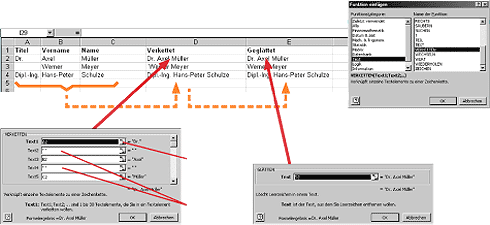 |
| 4. Alles in Text formatieren Zum Einlesen der Datensätze müssen alle Felder als Text formatiert sein, Zahlenspalten werden nicht erkannt. Deshalb markieren Sie Ihr gesamtes Tabellenblatt durch Klick in die linke obere Ecke und wählen im Menü „Format/Zellen“ die Kategorie „Text“ aus. Leider verlieren dabei die Postleitzahlen unter Umständen die führende Null (z.B. bei Dresden). |
| 5. Postleitzahlen erhalten Um die Postleitzahlen nachzuarbeiten, kopieren Sie diese wieder in eine neue Datei. Erneut kommt eine Formel zum Einsatz, wählen Sie diesmal die Funktion „Text“. Sie müssen den umzuwandelnden Wert definieren, also die betreffende Spalte zuweisen und ein gewünschtes Format vorgeben. In diesem Fall „00000“ (Anführungen bitte mit eingeben). Die Ziffern in der PLZ-Spalte werden als Zahl betrachtet und in einen 5-stelligen Textblock umgewandelt. Fehlende Stellen werden mit einer Null ergänzt. Ausländische Postleitzahlen werden durch die enthaltenen Buchstaben nicht als Zahl erkannt und verändert. Kopieren Sie die neugewonnene Spalte wieder mit Inhalte einfügen (Werte) in die Originaltabelle zurück. |
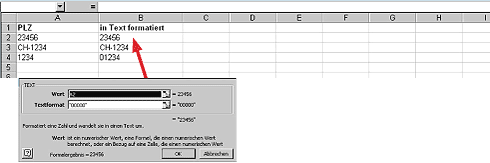 |
| 6. Datensätze sortieren Als letzter Bearbeitungsschritt erfolgt die Vorsortierung für die Postzustellung. Sendungen mit reduziertem Porto wie Dialogpost, Postvertriebsstück oder Pressesendung müssen postleitzahlensortiert eingeliefert werden. Da die Adresstabelle von oben nach unten abgearbeitet wird, muss also schon diese die Sortierkriterien erfüllen. |
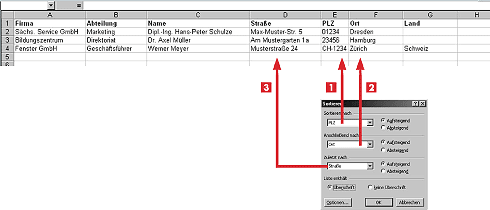 |
 |

|
|
|
| Home / Service / Adressaufbereitung |
| Druckerei Vetters - 01471 Radeburg - Gutenbergstraße 2 - Telefon: (03 52 08) 8 59-0 - Fax: (03 52 08) 8 59 88 - E-Mail Impressum - Sitemap - Datenschutzerklärung |